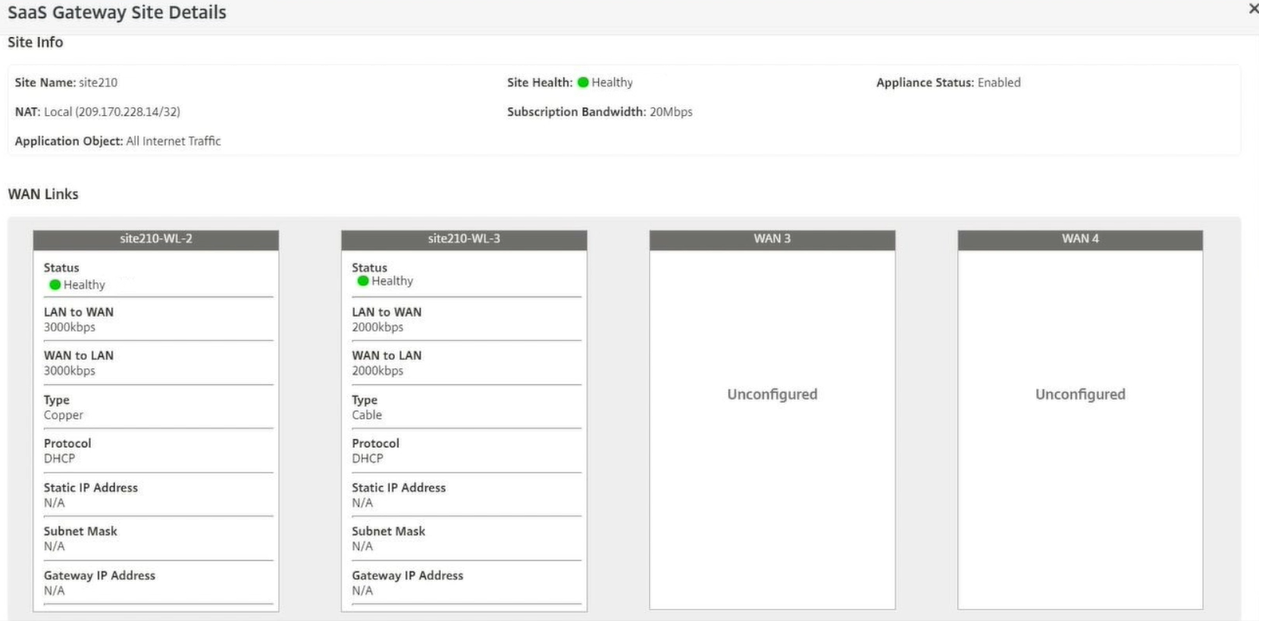Service de passerelle SaaS Citrix®
Le service de passerelle SaaS Citrix SD-WAN™ offre des fonctionnalités SD-WAN en tant que service cloud via une livraison fiable et sécurisée pour tout le trafic Internet, quel que soit l’environnement hôte (centre de données, cloud et Internet). Cela améliore la visibilité et la gestion du réseau. Il permet aux partenaires d’offrir des services SD-WAN gérés pour les applications SaaS critiques à leurs clients finaux.
REMARQUE
Citrix Cloud Direct est le nouveau nom du service de passerelle SaaS Citrix. Bien que les deux noms puissent être utilisés de manière interchangeable dans la version 10.2, l’interface graphique et la documentation refléteront le nouveau nom dans les versions à venir.
Le service de passerelle SaaS Citrix offre les avantages suivants :
- Redondance : utilise plusieurs liens et assure le basculement.
- L’agrégation de liens utilise tous les liens Internet simultanément.
- Équilibrage de charge intelligent entre les connexions de différents fournisseurs :
- Mesure de la perte de paquets, de la gigue et du débit.
- Identification personnalisée des applications.
- Correspondance entre les exigences de l’application et les performances du circuit (s’adapte aux conditions réseau en temps réel).
- Capacité QoS dynamique de niveau SLA pour le circuit Internet :
- S’adapte dynamiquement aux débits de circuit variables.
- Adaptation via un tunnel aux points d’entrée et de sortie.
- Réacheminement des appels VOIP entre les circuits sans interruption de l’appel.
- Surveillance et visibilité de bout en bout.
Flux de travail du service de passerelle SaaS Citrix :
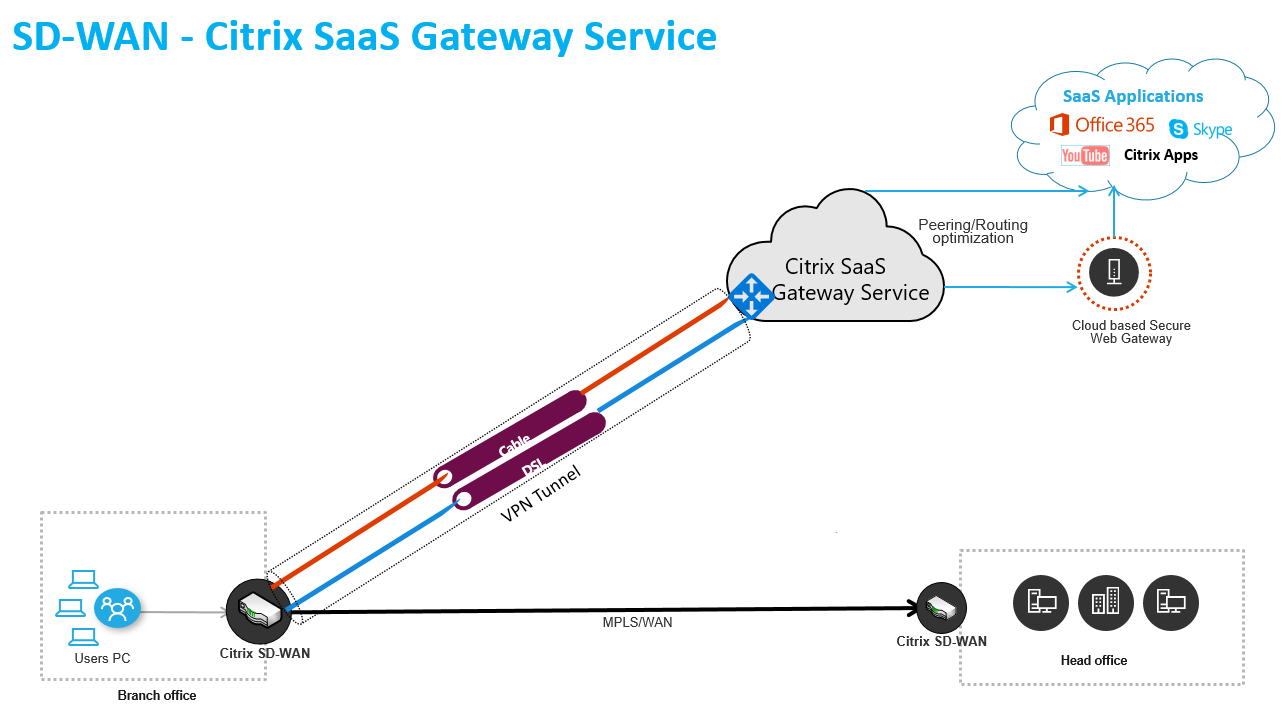
Avant de commencer à utiliser le service de passerelle SaaS, assurez-vous que les étapes suivantes sont terminées :
- Disposez d’une appliance édition plateforme 410-SE ou 210-SE livrée avec la version 9.3.5 ou ultérieure de SD-WAN. Si la version SD-WAN de l’appliance livrée en usine est antérieure à la version 9.3.5, vous devez suivre la procédure de réinitialisation par USB pour mettre à niveau l’appliance vers la version 9.3.5.
- Effectuez la procédure de mise à niveau en une seule étape pour installer la version logicielle qui prend en charge le service de passerelle SaaS.
-
Configurez l’appliance MCN et configurez l’appliance 410-SE ou 210-SE.
- Configurez le site. Consultez Configurer une succursale pour plus d’informations.
- Créez des objets d’application pour les routes basées sur les applications.
- Si vous souhaitez acheminer des applications spécifiques via le service de passerelle SaaS Citrix, créez un service Internet sur le site, ajoutez les objets d’application souhaités et activez la configuration en effectuant une gestion des modifications.
- Si vous souhaitez acheminer tout le trafic Internet via le service de passerelle SaaS Citrix, vous n’avez pas besoin de créer d’objets d’application spécifiques.
Configurer le service de passerelle SaaS Citrix dans SD-WAN Center
Flux de travail de SD-WAN Center pour le service de passerelle SaaS :
- Récupérer la configuration active : la configuration active actuelle de MCN est mise à jour avec la configuration du service de passerelle SaaS, et la nouvelle configuration est activée en effectuant automatiquement une gestion des modifications sur le réseau lorsque vous déployez le service.
- Sélectionnez les POP et configurez le service de passerelle SaaS en fonction de la bande passante disponible pour le lien WAN correspondant.
-
Dans l’interface graphique de SD-WAN Center, accédez à Configuration > Connectivité cloud > Passerelle SaaS Citrix.
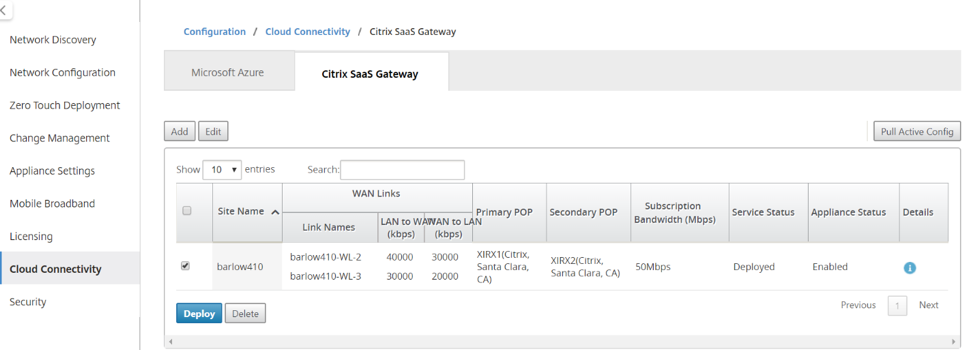
-
Cliquez sur Récupérer la configuration active pour récupérer la dernière configuration MCN. Une alerte indiquant que la configuration active écrase les modifications non déployées s’affiche. Cliquez sur Oui ou Non selon vos besoins.
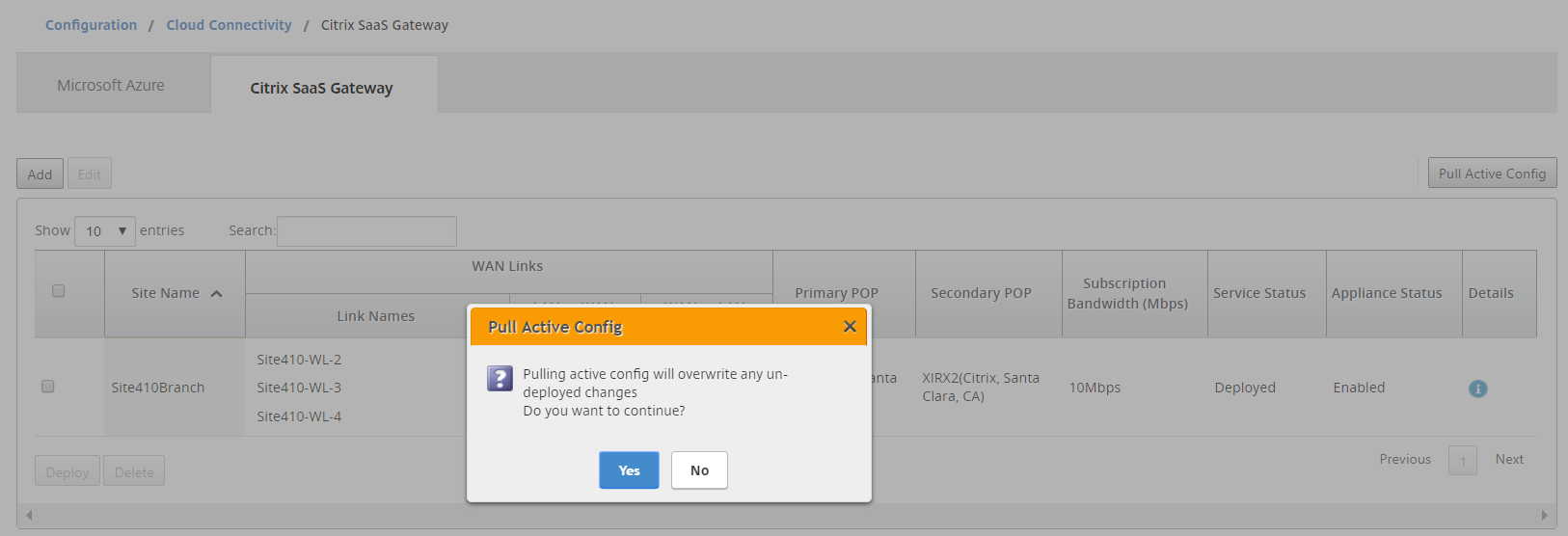
-
Cliquez sur Ajouter un nouveau site. Vous pouvez configurer le site à partir du menu déroulant Nom du site. Lorsqu’un site est choisi, les liens WAN associés au site s’affichent.
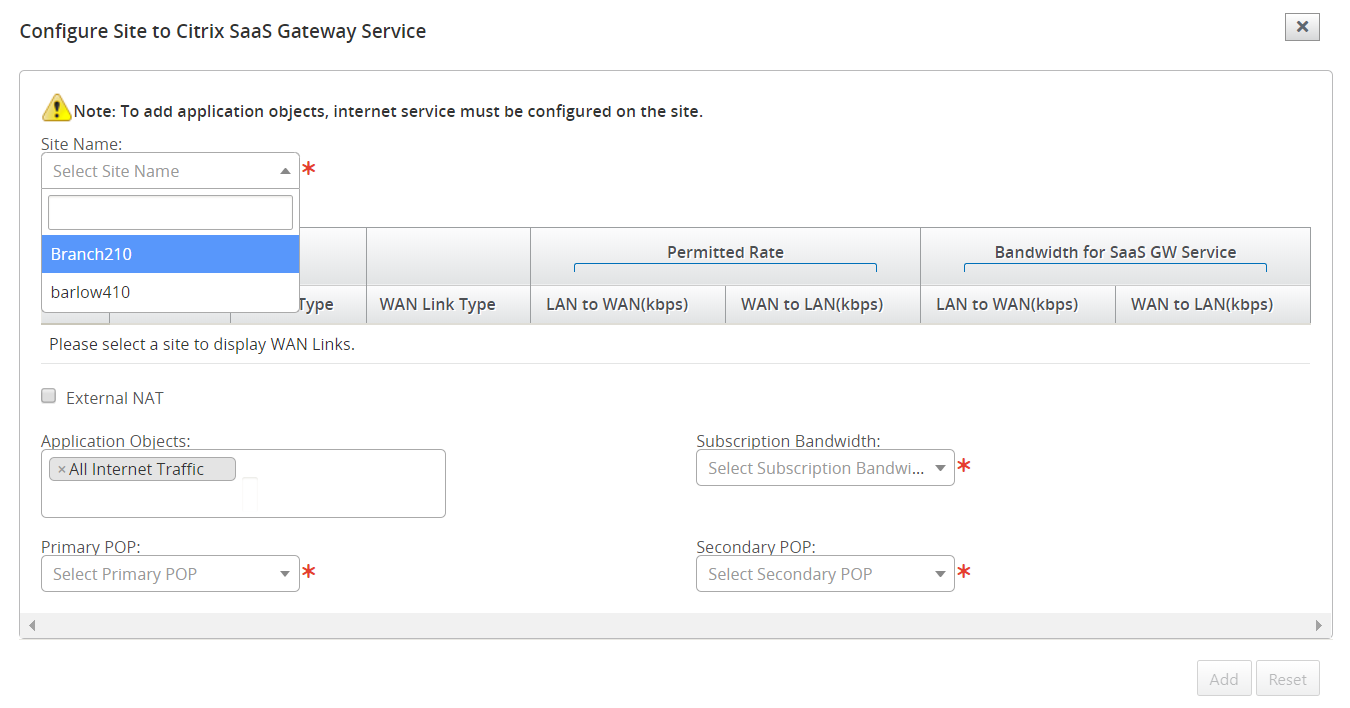
-
Sélectionnez les options Type de lien WAN, Objets d’application, Bande passante d’abonnement, POP principal et POP secondaire. Vous pouvez choisir de sélectionner Tout le trafic Internet ou une application spécifique.
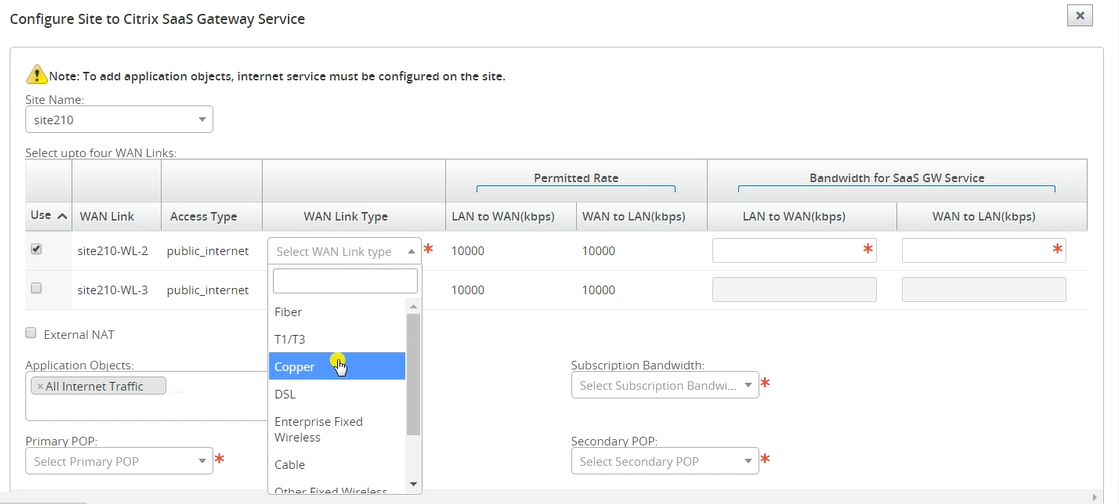
Pour utiliser la NAT externe, il est nécessaire que le trafic Internet public du réseau LAN de la succursale soit soumis à une NAT source à partir d’une adresse IP spécifique. Ceci est automatiquement effectué dans le cadre de la configuration du réseau SD-WAN. Si vous souhaitez configurer l’adresse IP NAT (réseau LAN) en dehors du SD-WAN (par exemple, dans un pare-feu externe), vous pouvez choisir l’option NAT externe lors de l’ajout de sites.
Dans la section Détails du site de la passerelle SaaS, l’adresse IP pour la NAT est affichée et peut être utilisée pour la configuration externe.
-
Saisissez la bande passante que le service de passerelle SaaS peut utiliser exclusivement. La bande passante sélectionnée doit être inférieure à la bande passante autorisée configurée et ne peut pas être disponible pour les services de chemin virtuel, Internet et Intranet. Assurez-vous que le POP principal et le POP secondaire ne sont pas les mêmes. Cliquez sur Ajouter.
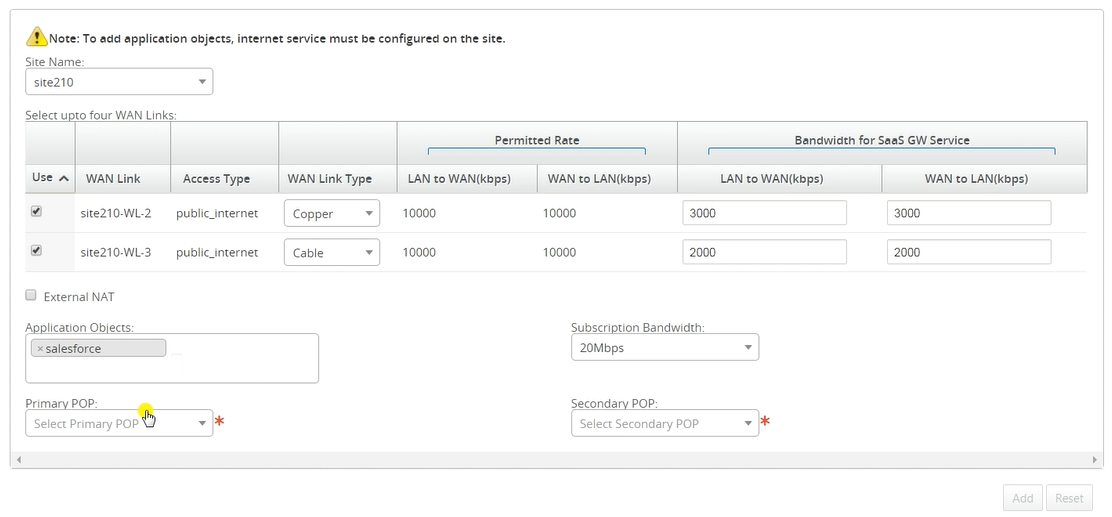
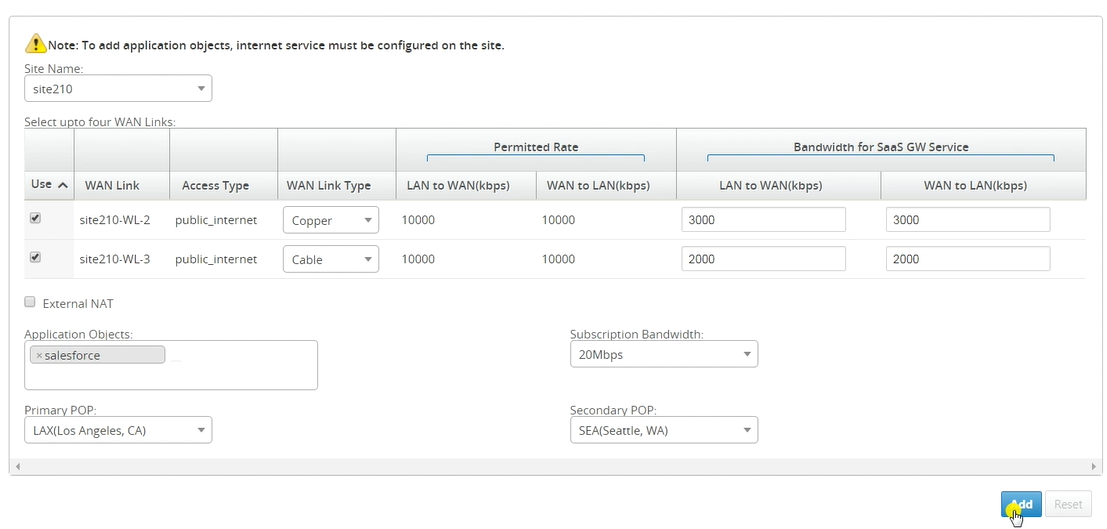
-
Une fois les sites ajoutés, sélectionnez le site pour lequel vous souhaitez déployer le service de passerelle SaaS et cliquez sur Déployer.
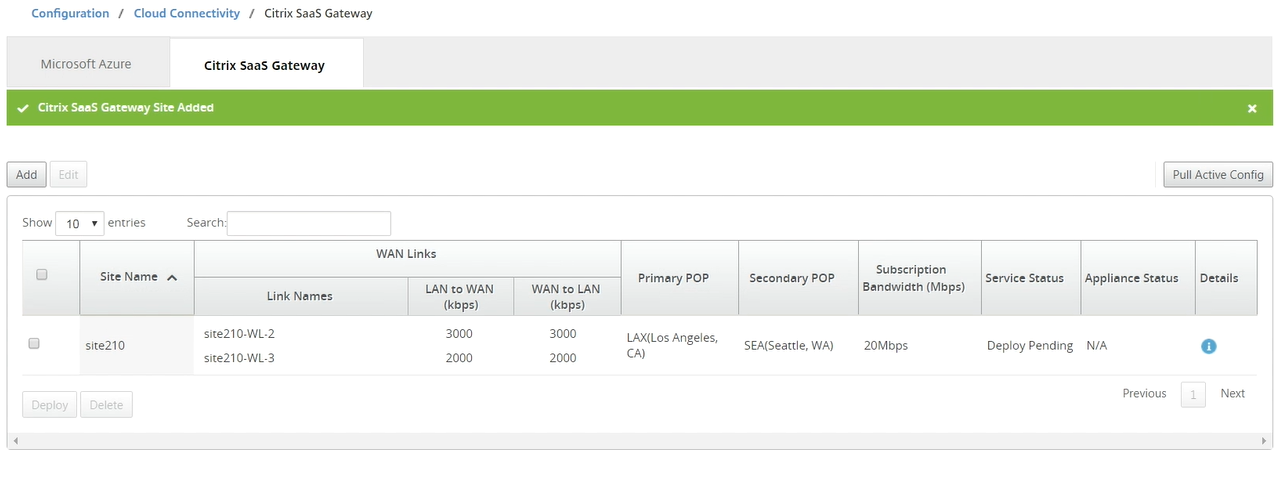
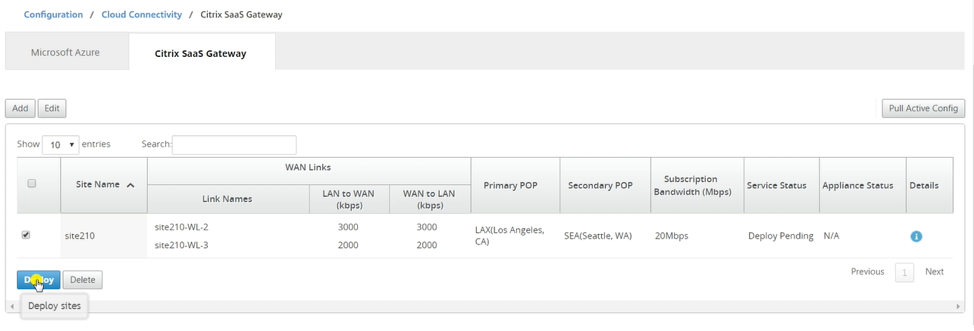
Une notification indiquant que l’opération de déploiement initie une gestion des modifications sur l’appliance MCN s’affiche. Vous pouvez cliquer sur Oui ou Non.
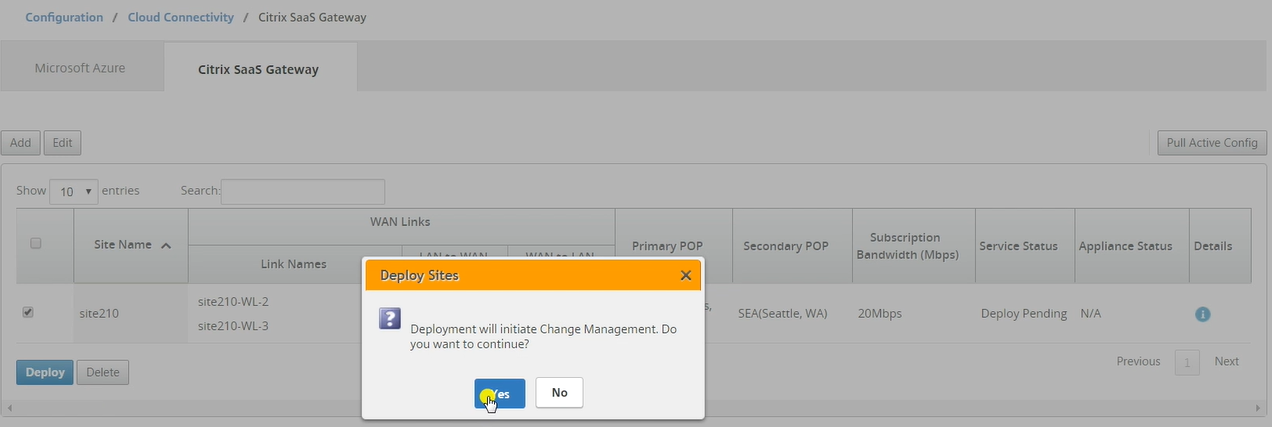
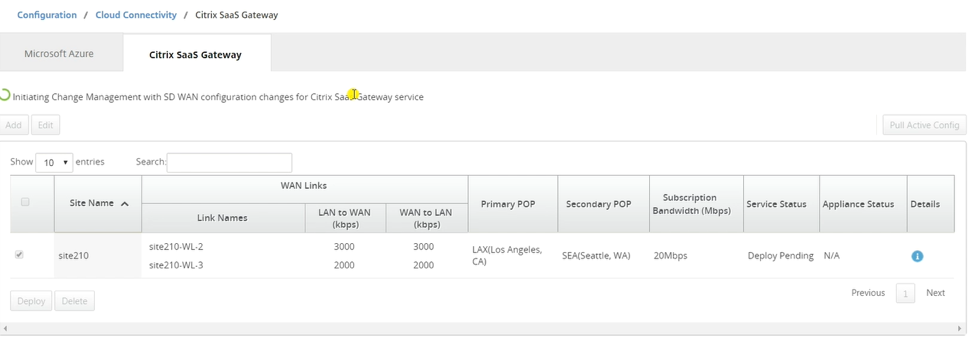
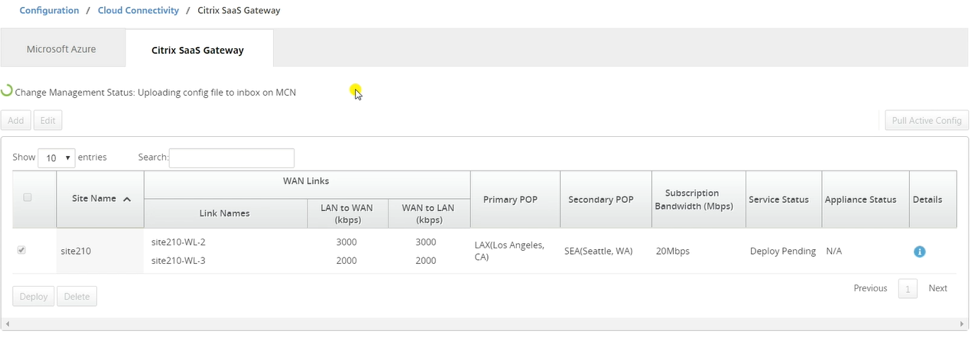
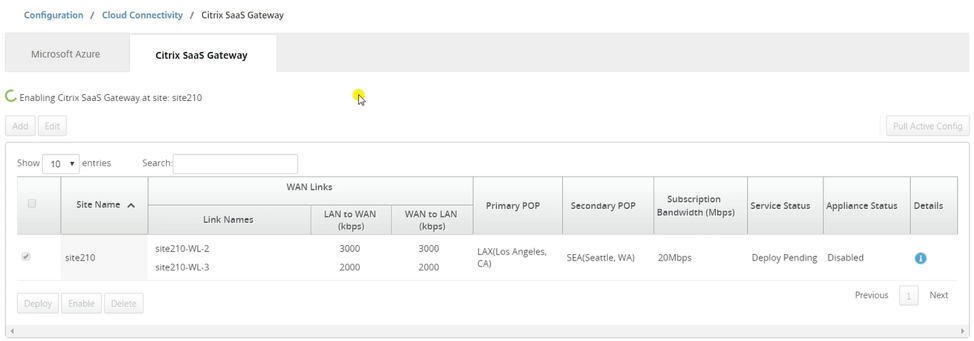
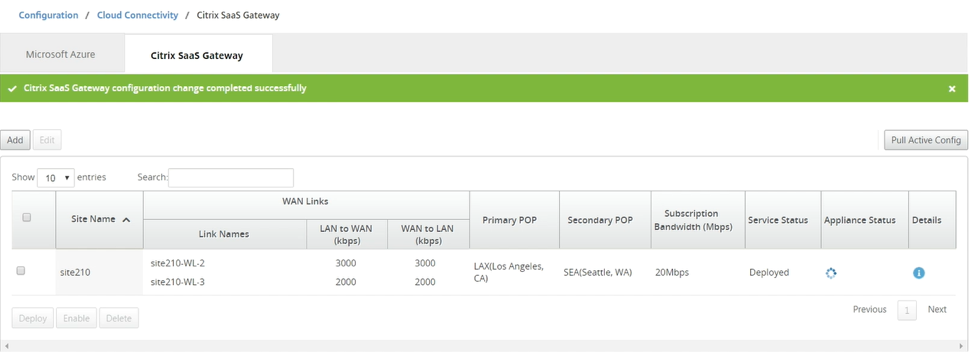
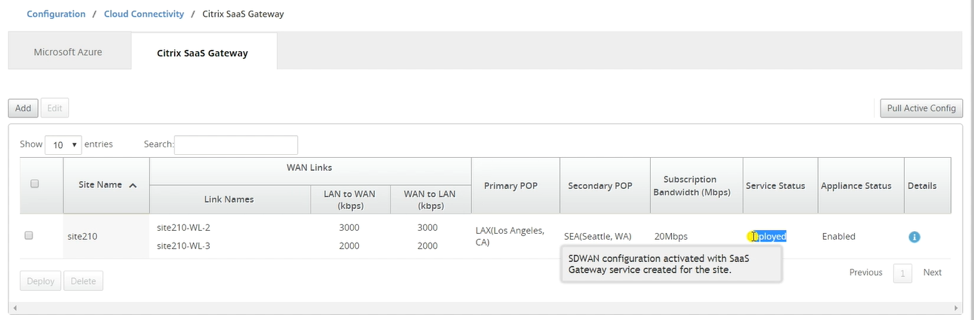
Vérifiez que le service de passerelle SaaS est actif dans l’éditeur de configuration SD-WAN.
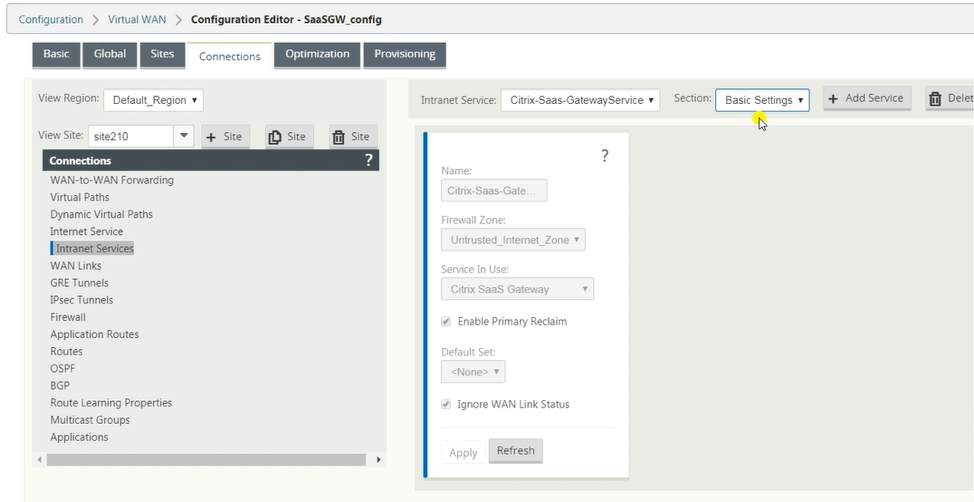
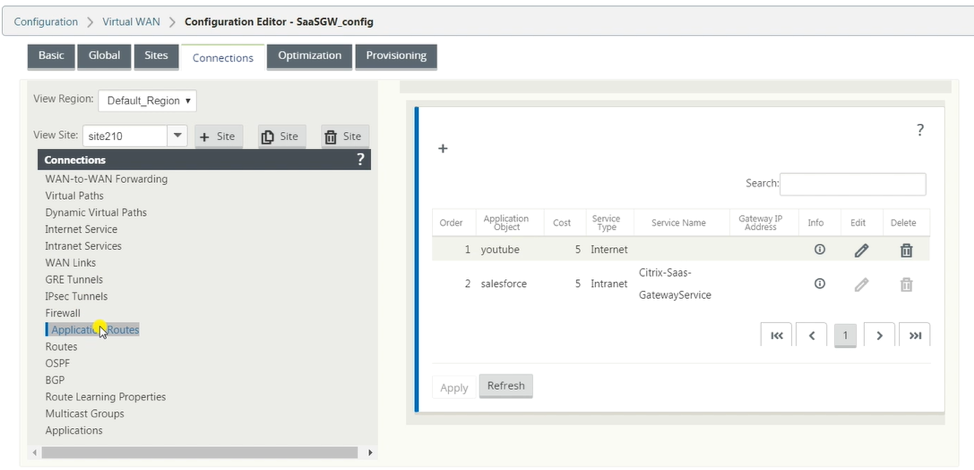
Paramètres du pare-feu :
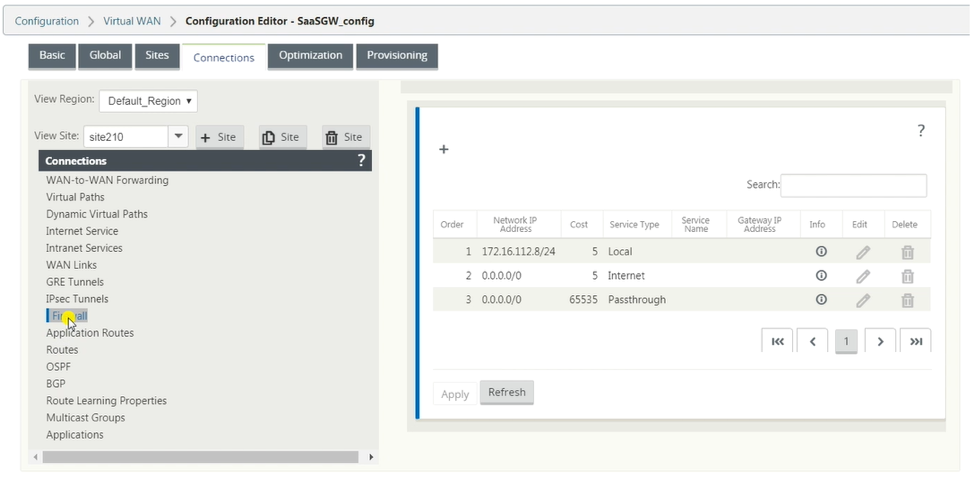
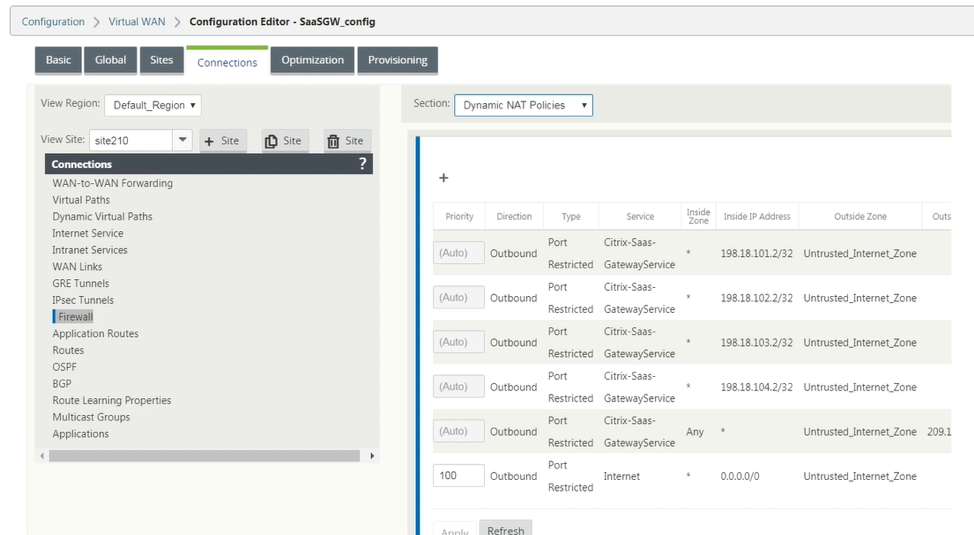
Provisionnement des sites dans l’interface graphique de l’application SD-WAN :
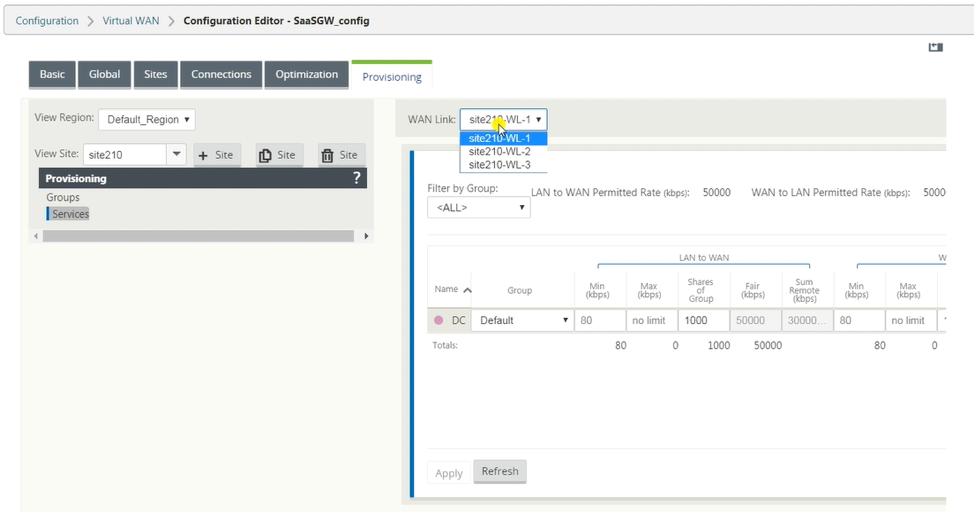
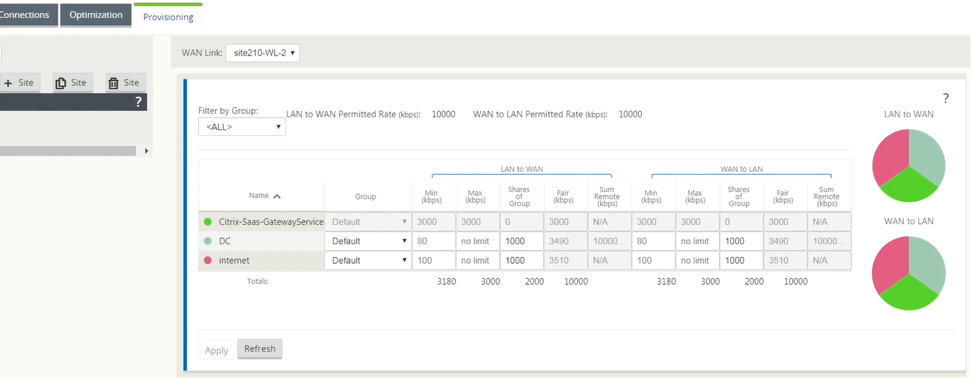
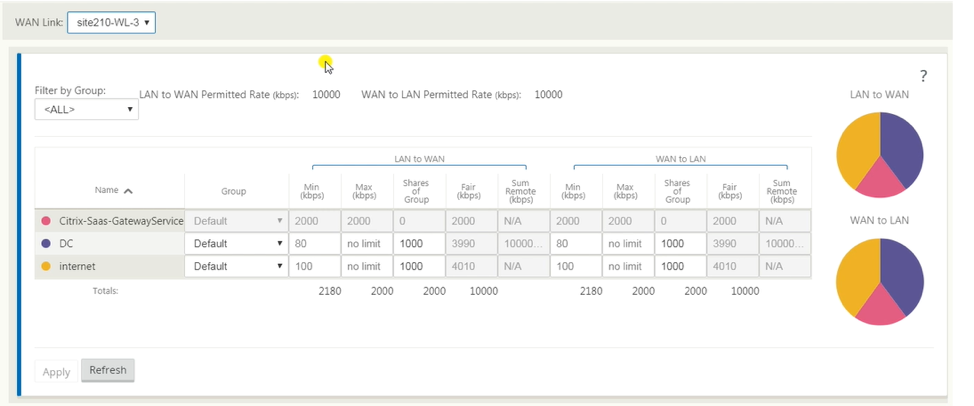
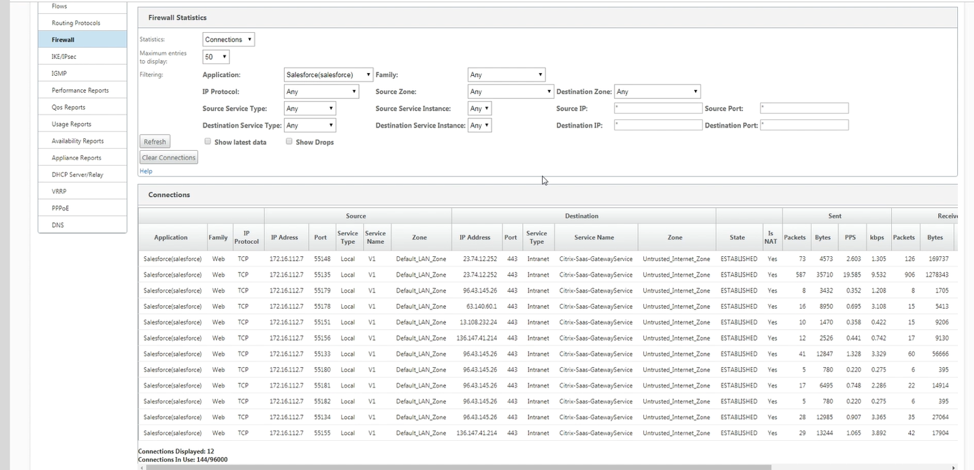
Modifier le site
Vous pouvez choisir de modifier les sites pour ajuster la bande passante et le type de lien WAN.
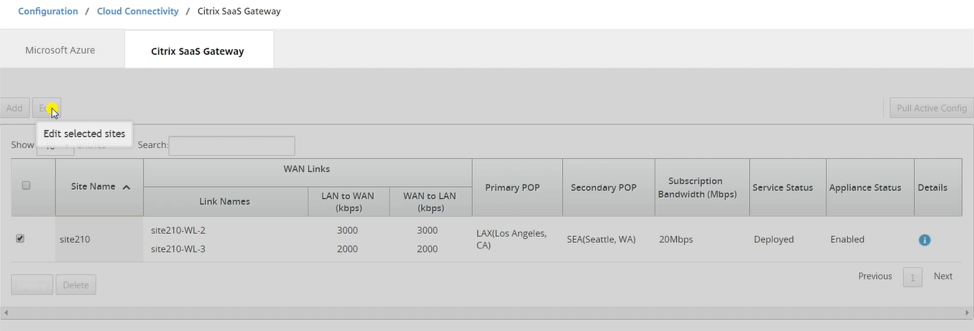
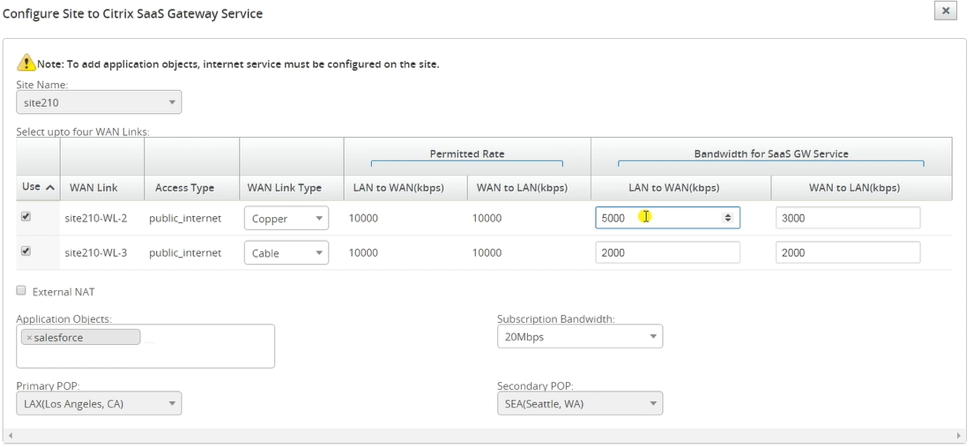
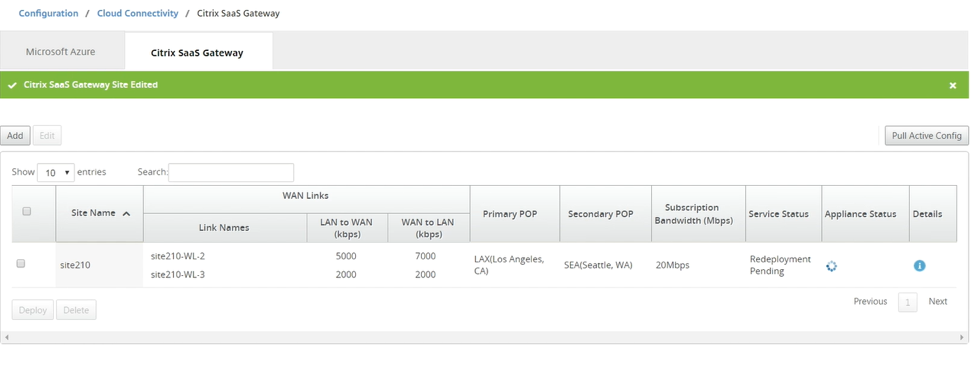
Le statut du service s’affiche comme redéploiement en attente. Déployez le site.
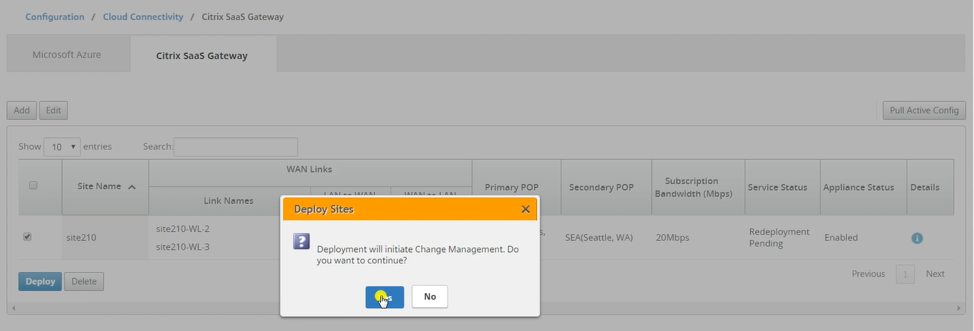
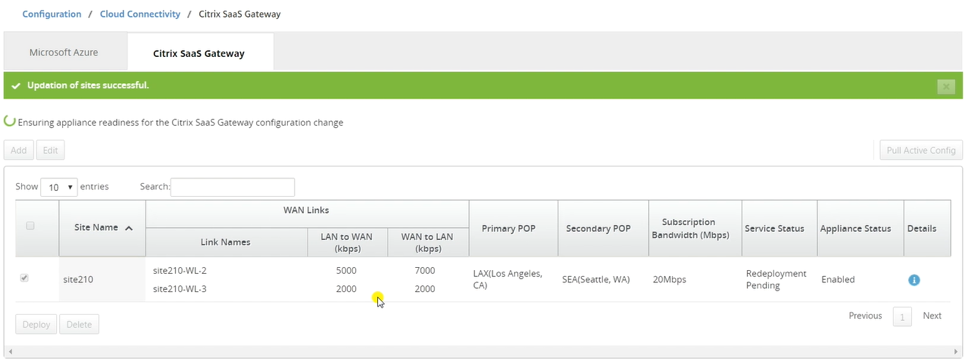
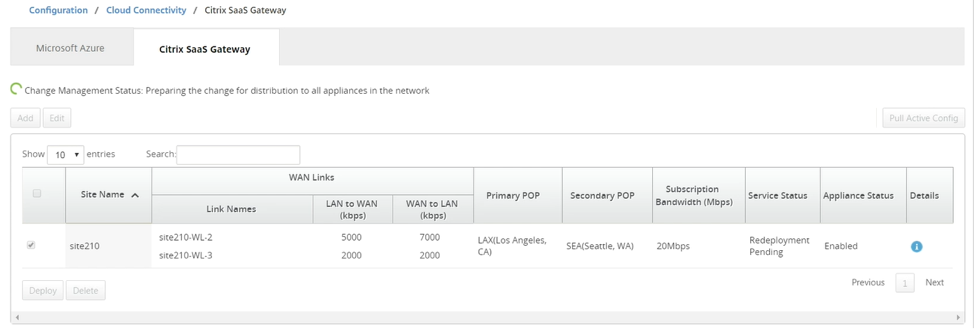
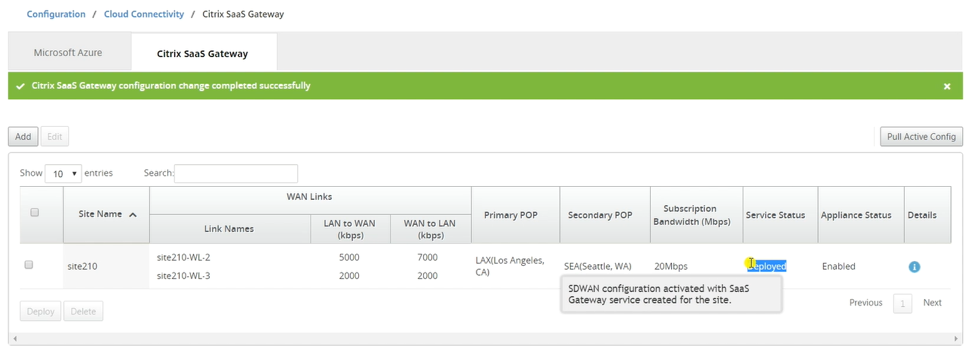
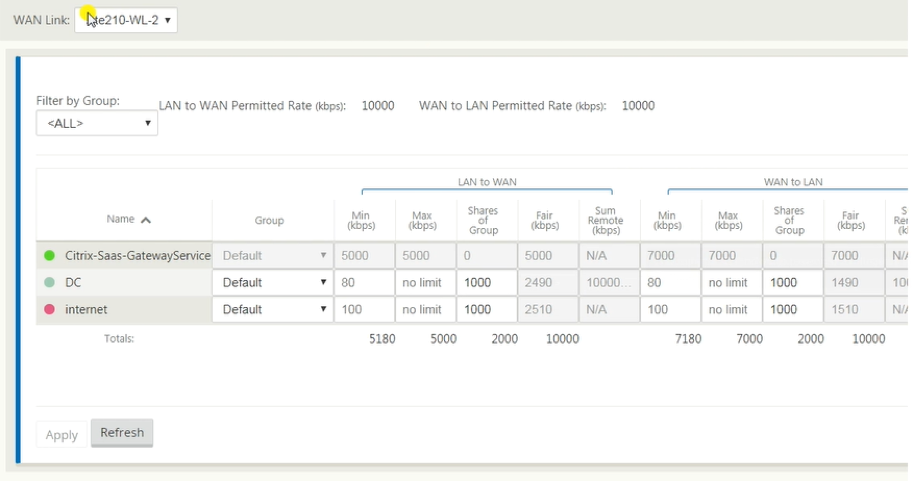
Supprimer le site
Vous pouvez choisir de supprimer les sites qui ne nécessitent plus de connectivité de passerelle SaaS. Pour supprimer des sites, sélectionnez le site et cliquez sur Supprimer. Un message de confirmation de suppression de sites s’affiche.
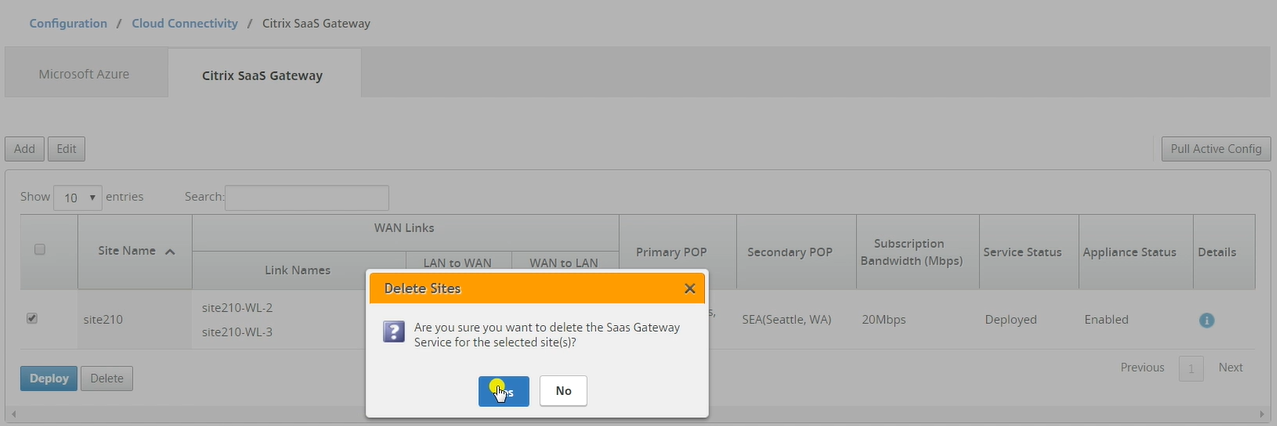
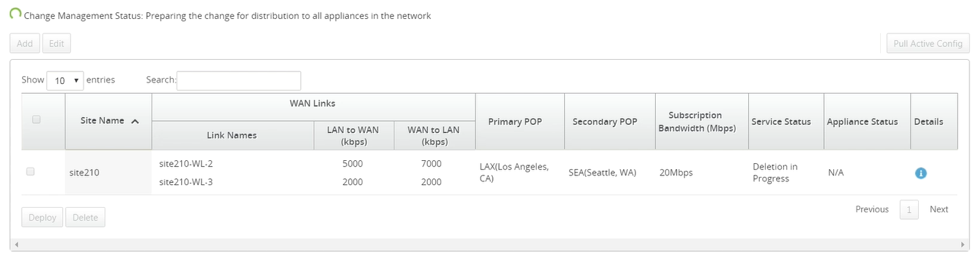
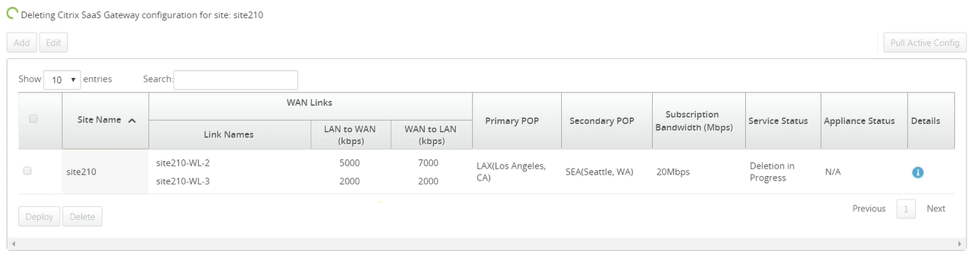
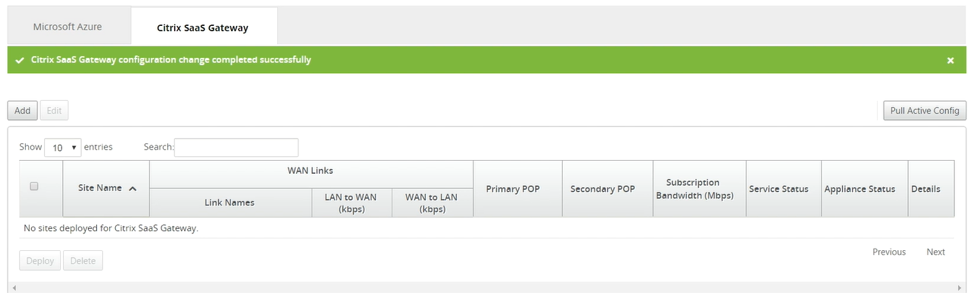
Surveillance du service de passerelle SaaS
Vous pouvez afficher le service de passerelle SaaS configuré une fois les sites déployés et activés. Les journaux du service de passerelle SaaS sont utiles pour résoudre les problèmes de configuration et de connectivité. Cliquez sur l’icône d’exclamation dans la colonne Détails pour afficher les détails du site.